Espero que Tidal pueda recuperar la opción crossfade. ¿Soy la única que se pierde la función crossfade en Tidal? Veo en otro lugar que esta función estaba disponible antes en Tidal pero no sé por qué Tidal la eliminó.
– chica de RedditEl principio de funcionamiento de Crossfade es un impulsor, que puede dar una salida cruzado al fin de la primera canción y un fundido de entrada al comienzo de la segunda canción. El uso de crossfade en la música puede crear una transición suave de una pista a otra sin sliencios abruptos cuando escucha música. En los servicios de música en streaming, tanto Spotify como Apple Music cuentan con esta función integrada. Entonces, ¿cómo está en Tidal, la plataforma con fama de hacer streaming sin pérdidas?
Hace unos años, el crossfade de Tidal llamó mucha atención, pero, se eliminó en una actualización de 2018 porque los datos mostraron que el crossfade no mejoraba nada a la experiencia general del cliente. Sin embargo, recientemente se ha cambiado la idea de los usuarios y hay cada vez más oyentes que buscan la posiblidad de activar Tidal crossfade. Bueno, conseguimos sus necesidades y el artículo de hoy viene con unos métodos útiles. Vamos a empezar a alterar el status quo.
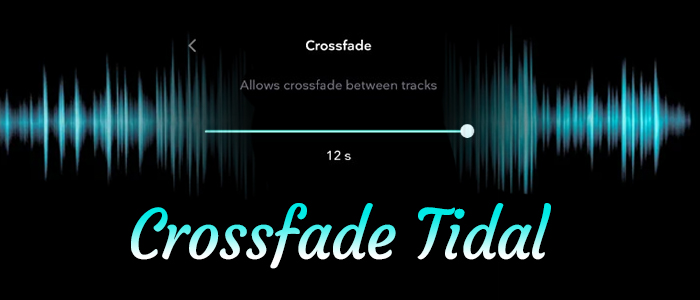
Parte 1. Qué Necesita Saber para Tidal Crossfade
Antes de buscar métodos útiles para hacer crossfade con música de Tidal, queremos darle una presentación breve sobre esta excelente función en Tidal. Con el contenido de la primera parte, puede tener una mejor idea sobre crossfade en Tidal.
1.1 Qué Es Crossfade en Tidal
En general, la función crossfade se utiliza con alta frecuencia en la creación de video. Con crossfade, se puede realizar el cambio entre dos escenas de forma suave mientras que los espectadores no se sienten brusco y pueden sumergirse en el video. Y el uso de crossfade en la música en streaming también puede tener el mismo efecto. A través de dar una salida cruzado al fin de la primera canción y un fundido de entrada al comienzo de la segunda, los oyentes ignorarán el silencio entre dos pistas y obtendrán una mejor experiencia de escucha. Esto sí es la razón que Spotify y Apple Music integran esta opción en su aplicación. Entonces, si los usuarios pueden activar la función crossfade en Tidal, será algo fantástico para todos.
1.2 ¿Ahora Puede Acceder a Crossfade en Tidal?
Lamentablemente no. Como decimos antes, en 2018, después de analizar las estadísticas de usuarios, los técnicos de Tidal consideraban que la función crossfade no brindó mucha influencia positiva a los oyentes y la eliminaron en una actualización de ese año. Y hasta ahora, todavía no la restauran. Pero, esto no significa que no hay otros métodos alternativos para hacer crossfade con música de Tidal. Si le interesa este tema, siga leyendo por favor.
Parte 2. Cómo Hacer Crossfade con Música de Tidal
Ya ha conocido bien crossfade en Tidal, a continuación, vamos a mostraremos unos trucos factibles para hacer crossfade con música de Tidal.
2.1 Cómo Descargar Música de Tidal sin DRM para Hacer Crossfade
Aunque Tidal no ofrece un método oficial para hacer crossfade con su música, afortunadamente, siempre habrá una salida. En el mercado de música digital, puede encontrar muchas herramientas de crossfade. Pero, antes de usarlas, una operación crucial es añadir las canciones deseadas de Tidal a estas herramientas. Como Tidal es una plataforma de música en streaming y presta mucha atención para proteger la exclusividad de los recursos musicales, todas las canciones de Tidal vienen con la restricción DRM y nadie puede exportarlas para el uso en otros programas. Por lo tanto, para hacer crossfade con música de Tidal mediante herramientas de terceros, lo primero que tiene que hacer es obtener la música de Tidal sin DRM.
Esto es la misión de Tunelf Tidal Music Converter. Siendo profesional descargador y convertidor para música de Tidal, el software Tunelf funciona tanto con los usuarios de Tidal Free como con los suscriptores de Tidal Premium. Con una tecnología de descifrado de punta, Tunelf puede eliminar fácilmente la limitación DRM en las canciones de Tidal y luego convertirlas a MP3 y otros formatos de audio populares. Además de una rápida velocidad de conversión, adoptando una avanzada tecnología de reconocimiento de etiquetas ID3, toda la información de metadatos de música de Tidal se conserverán completamente. Al mismo tiempo, el descargador Tunelf no perderá nada calidad de sonido original de Tidal durante todo el proceso. Ahora, vamos a ver cómo descargar música de Tidal con Tunelf para hacer crossfade.

Funciones Clave de Tunelf Tidal Music Converter
- Descargar cualquier contenido de Tidal, incluyendo canciones, álbumes, playlists y artistas.
- Puede exportar música de Tidal a MP3, AAC, FLAC, WAV, M4A, y M4B.
- Conservar todas las etiquetas de ID3 para las canciones descargadas de Tidal.
- Tratar con la conversión de música de Tidal en una velocidad de 5 veces y la descarga por lotes.
Paso 1 Importar las canciones de Tidal a Tunelf Tidal Music Converter
Instale y abra Tunelf Tidal Music Converter en su PC o Mac. Lo que ejecutará la app Tidal enseguida. En Tidal, selecione la playlist o las canciones que quiere hacer crossfade y haga clic en el icono de tres puntos para compartirlas. Luego, copie el enlace de la playlist/canción y péguelo en la barra de búsqueda de Tunelf.

Paso 2 Configurar el formato de audio de salida para música de Tidal
Una vez que se añadan las canciones de Tidal en el convertidor, haga clic en el icono menú en la esquina superior derecha y seleccione la opción Preferencias. En la nueva ventana emergente, cambie a la sección Convertir. Aquí, puede personalizar el formato de salida, la tasa de bits, la frecuencia de muestreo y el canal. Para hacer crossfade con Tidal vía herramientas de terceros, seleccione MP3 como el formato de salida. Luego haga clic en Aceptar para guardar los cambios antes de apagar esta ventana de configuración.

Paso 3 Descargar la playlist de Tidal localmente
Simplemente haga clic en el botón Convertir en la parte inferior derecha y Tunelf descargará y convertirá automáticamente las canciones de Tidal a MP3 con una velocidad de 5x. Después de finalizar la conversión, todas las canciones de Tidal se guardarán en su ordenador. Puede navegar por la lista Convertido para ver las canciones descargadas de Tidal o localizarlas en la carpeta local a través del icono de búsqueda.

Tras obtener los archivos locales de Tidal, será una tarea muy sencilla hacer crossfade con Tidal. Siga leyendo para ver cual método es adecuado para usted.
2.2 Hacer Tidal Crossfade en PC/Móvil mediante Spotify
Como el servicio de música en streaming más popular, Spotify ofrece muchas funciones para mejorar la experiencia de escucha, incluyendo la capacidad de hacer crossfade entre las canciones. Por lo tanto, utilizar Spotify como intermediario para hacer crossfade con Tidal es la mejor opción.
Paso 1. Añadir Canciones de Tidal a Spotify
Debido a que las canciones convertidas se han guardado en su ordenador, puede subirlas directamente a Spotify a Spotify a través de la aplicación de escritorio de Spotify sin necesidad de transferirlas a su teléfono móvil.
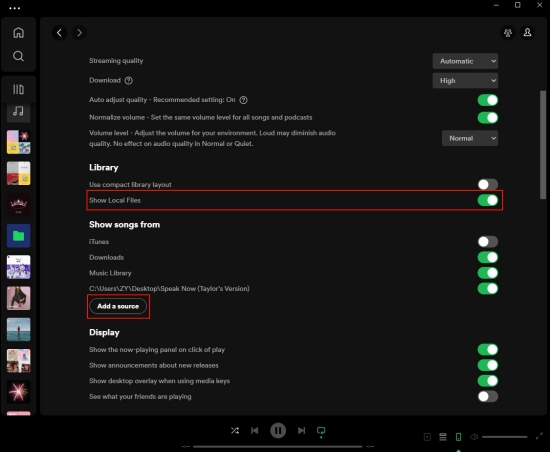
- Abra la app Spotify en su computadora e inicie sesión en su cuenta Spotify.
- Haga clic en su perfil para entrar en la ventana de Configuración, desplácese hacia abajo y seleccione la sección Tu biblioteca.
- Haga clic en el botón Mostrar archivos locales y luego seleccione Añadir una fuente.
- Seleccione la carpeta donde se almacenan las canciones convertidas de Tidal.
Paso 2. Hacer Crossfade con Canciones de Tidal en Spotify
Una vez añadidas las canciones a Spotify, puede abrir la aplicación móvil o de escritorio de Spotify para acceder a sus canciones de Tidal o hacer crossfade con ellas.

- En la ventana de Configuración, desplácese hacia abajo para encontrar en el panel Reproducción.
- Active la opción Crossfade y establezca la duración de crossfade entre 1 – 12 segundos.
- Luego, vaya a Tu biblioteca y encuentre la playlist de Archivos Locales donde se muestran todas las canciones de Tidal añadidas.
- Empiece a reproducir y puede escuchar las canciones cruzadas sin paradas abruptas.
2.3 Activar Crossfade con Música de Tidal Online
Si no tiene la aplicación Spotify en su computadora y no quiere añadir software de terceros en su dispositivo, puede probar Clideo Crossfade Audio Joiner. Es una herramienta de audio diseñada para unir varios audios en uno con un efecto crossfade incorporado. Este sitio en línea está disponible para todos los usuarios de PC, Mac, Android y iPhone.
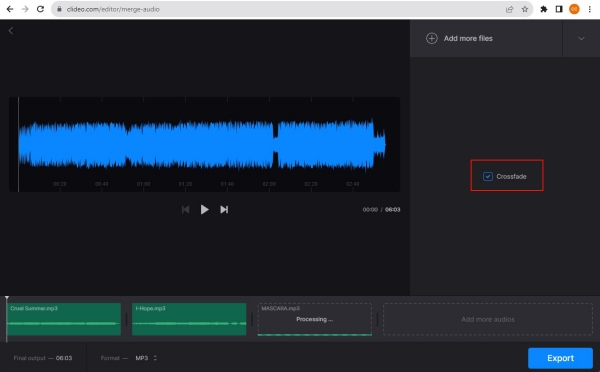
- Abra el sitio web de Clideo Audio Joiner en el navegador.
- Haga clic en el botón Seleccionar Archivos para añadir los archivos de Tidal convertidos o toda la carpeta.
- Una vez añadidas, se abrirá el procesador.
- En el panel derecho, haga clic en la opción Crossfade.
- Después, seleccione Exportar en la parte inferior y luego Descargar para descargar toda la canción crossfade de Tidal como MP3.
2.4 Hacer Tidal Crossfade en Android/iOS con Mixonset
Mixonest es una nueva aplicación de AI DJ para usuarios de Android y iOS. Entre las características que tiene, la función crossfade ganó mucha popularidad. Y lo que es más sorprendente, ha integrado Tidal. En una palabra, puede acceder directamente a su biblioteca de Tidal, siempre y cuando haya vinculado su cuenta de Tidal. Usando esta herramienta de terceros, se le permite crear mezclas sin fisuras desde Tidal con simples toques. Le explicamos cómo hacerlo.
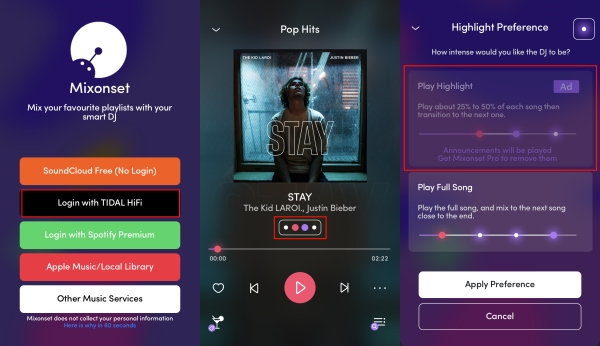
Nota
para hacer crossfade con música de Tidal mediante Mixonset, tiene que suscribirse a Tidal HiFi o HiFi Plus.
- Instale Mixonset desde App Store o Google Play Store y luego ábralo.
- Toque Iniciar sesión con Tidal HiFi y se abrirá un navegador. Introduzca su e-mail y contraseña para completar el inicio de sesión.
- Toque una playlist de Tidal y pulse en Empezar a mezclar.
- En la pantalla de Ahora Reproduciendo, toque la opción Resaltado debajo del título.
- Seleccione el modo Reproducir Resaltado y pulse en Aplicar Preferencia.
- Ahora, la canción actual de Tidal se mezclará con la siguiente.
En Resumen
Con los 3 métodos anteriores, Tidal Crossfade ya no le molestará más. En resumen, la adopción de la app Mixonset para hacer Tidal Crossfade es la forma más directa sin necesidad de descargar canciones de Tidal o la app Tidal, pero una suscripción a Tidal es necesaria. Por lo tanto, se recomienda descargar canciones Tidal como archivos locales utilizando Tunelf Tidal Music Converter y luego se hace fácil crossfade Tidal con la ayuda de cualquier herramienta de crossfade.
Obtén el producto ahora:
Obtén el producto ahora:




